Google Chrome は地球上で最も使用されているInternetExplorerソフトウェアであり、2021年の最近の更新では、Chromeは現在26.5億人を超えるインターネットユーザーの主要なブラウザです。ただし、ご存知のとおり、openSUSEをインストールした後は、Mozilla Firefoxのみがディストリビューションにパッケージ化されていますが、幸いなことに、GoogleChromeのインストールは簡単な作業です。
次のチュートリアルでは、 openSUSE Leap 15の安定版、ベータ版、または不安定版で3つのさまざまな方法でGoogleChromeをインストールする方法を学習します。
前提条件
- 推奨OS: openSUSE Leap – 15.x
- ユーザーアカウント: sudoまたはrootアクセス権を持つユーザーアカウント。
オペレーティングシステムの更新
openSUSEを更新します 既存のすべてのパッケージが最新であることを確認するためのオペレーティングシステム:
sudo zypper refreshチュートリアルでは、sudoコマンドを使用します およびsudoステータスがあると仮定 。
アカウントのsudoステータスを確認するには:
sudo whoamisudoステータスを示す出力例:
[joshua@opensuse ~]$ sudo whoami
root既存または新規のsudoアカウントを設定するには、openSUSEでのSudoersへのユーザーの追加に関するチュートリアルにアクセスしてください。 。
rootアカウントを使用するには 、rootパスワードを指定して次のコマンドを使用してログインします。
suGPGキーとリポジトリのインポート
Google Chromeを正常にインストールし、安定版、ベータ版、または不安定版のいずれかで最新バージョンを使用するには、GoogleChromeリポジトリをインストールする必要があります。これには、インストールとリポジトリ自体の信頼性を検証するためのGPGキーのインポートが含まれます。
GPGキーのインポート
あなたがする必要がある最初のステップはダウンロードです GPGキー GoogleChromeのインストール用。これを行うには、次のwgetコマンドを実行します :
wget https://dl.google.com/linux/linux_signing_key.pub次に、次のようにGPGキーをインポートします。
sudo rpm --import linux_signing_key.pubGoogle Chromeの安定した、またはベータ版の不安定なリポジトリをインポートする
openSUSEベースのシステムの場合、3つのリポジトリブランチが一緒にインポートされます。混同しないでください。安定したブランチにはベータ版が含まれ、それらが後のバージョンである場合は不安定です。チュートリアルでは、これらのオプションのエディションを後でインストールする方法について説明します。
Google Chromeリポジトリをインポートするには、次のコマンドを使用します。
sudo zypper ar http://dl.google.com/linux/chrome/rpm/stable/x86_64 Google-Chromeインポートしたら、メタデータキャッシュを強制的に更新します。
sudo zypper ref -f出力例:
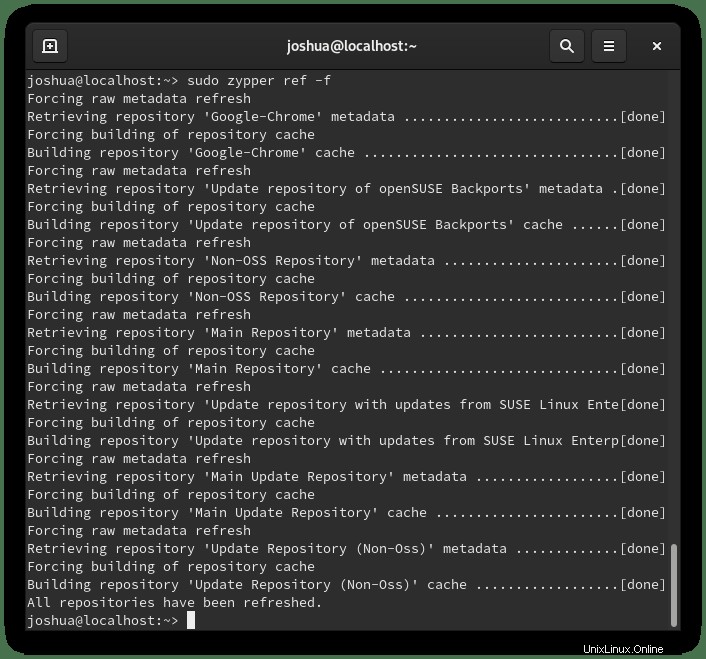
Chromeブラウザをインストールする
次のタスクは、今すぐGoogleChromeをインストールすることです。これを行うには、次のコマンドをコピーして端末に貼り付け、インストールを開始します。
sudo zypper in google-chrome-stable出力例:
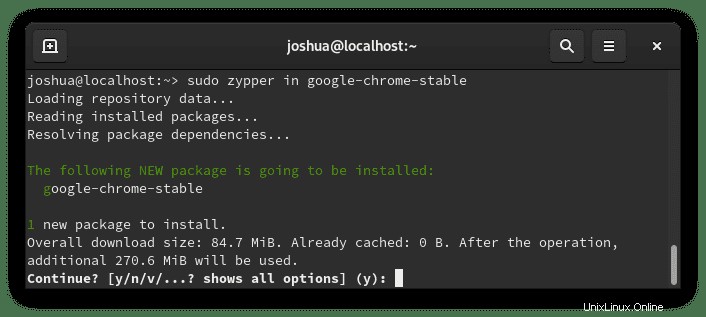
「Y」と入力します 次に、「ENTERキー」を押します。 インストールを続行します。
次に、インストールされているChromeのビルドとバージョンを確認します。これは、Chromeが正常にインストールされたことも示しています。
google-chrome --version出力例:
Google Chrome 95.0.4638.54 GoogleChromeベータ版のインストール/不安定
または、wgetコマンドを使用してリポジトリをダウンロードした場合は、GoogleChromeBetaまたはUnstableをインストールできます。これらの2つのバージョンは、特にメインデスクトップまたは本番サーバーでは、毎日推奨されません。ただし、エッジで生活したい人のために、代替バージョンをインストールすることができます。
GoogleChromeをインストールするにはベータ版 :
sudo zypper in google-chrome-betaGoogle Chromeをインストールするには不安定(開発) :
sudo zypper in google-chrome-unstableこれらは安定バージョンを置き換えるものではなく、個別にインストールされることに注意してください。
次に、ベータ版または不安定版のインストールを確認し、次のコマンドを使用します。
Google Chromeベータ版を確認するには:
google-chrome-beta --version出力例:
Google Chrome 95.0.4638.54 betaGoogle Chromeが不安定であることを確認するには:
google-chrome-unstable --version出力例:
Google Chrome 96.0.4664.18 devGoogleChromeブラウザを起動する方法
Chromeをインストールしたので、アプリケーションを起動できます。ターミナルで次のコマンドを入力してChromeを起動できます:
google-chromeChromeをバックグラウンドで実行し、ターミナルを引き続き使用するには:
google-chrome &ただし、これは実用的ではないため、デスクトップで次のパスを使用してパスを開きます。アクティビティ>アプリケーションの表示>Google Chrome 。見つからない場合は、多数のアプリケーションがインストールされている場合は、[アプリケーションの表示]メニューの検索機能を使用してください。
例:
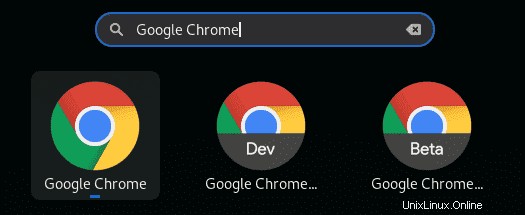
初めて Google Chromeを開くと、次のポップアップが表示されます。
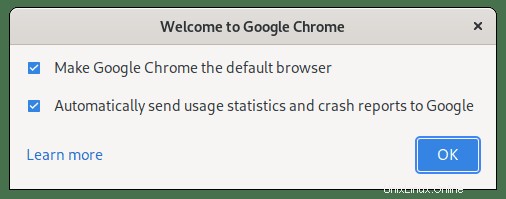
チェックを外すかそのままにして、 OKをクリックします ボタンをクリックして続行します。
サインインするか、これをスキップするか、オプションでサインインするように求められます。次に、最終的に次のようにGoogleChromeインターネットブラウザが表示されます。
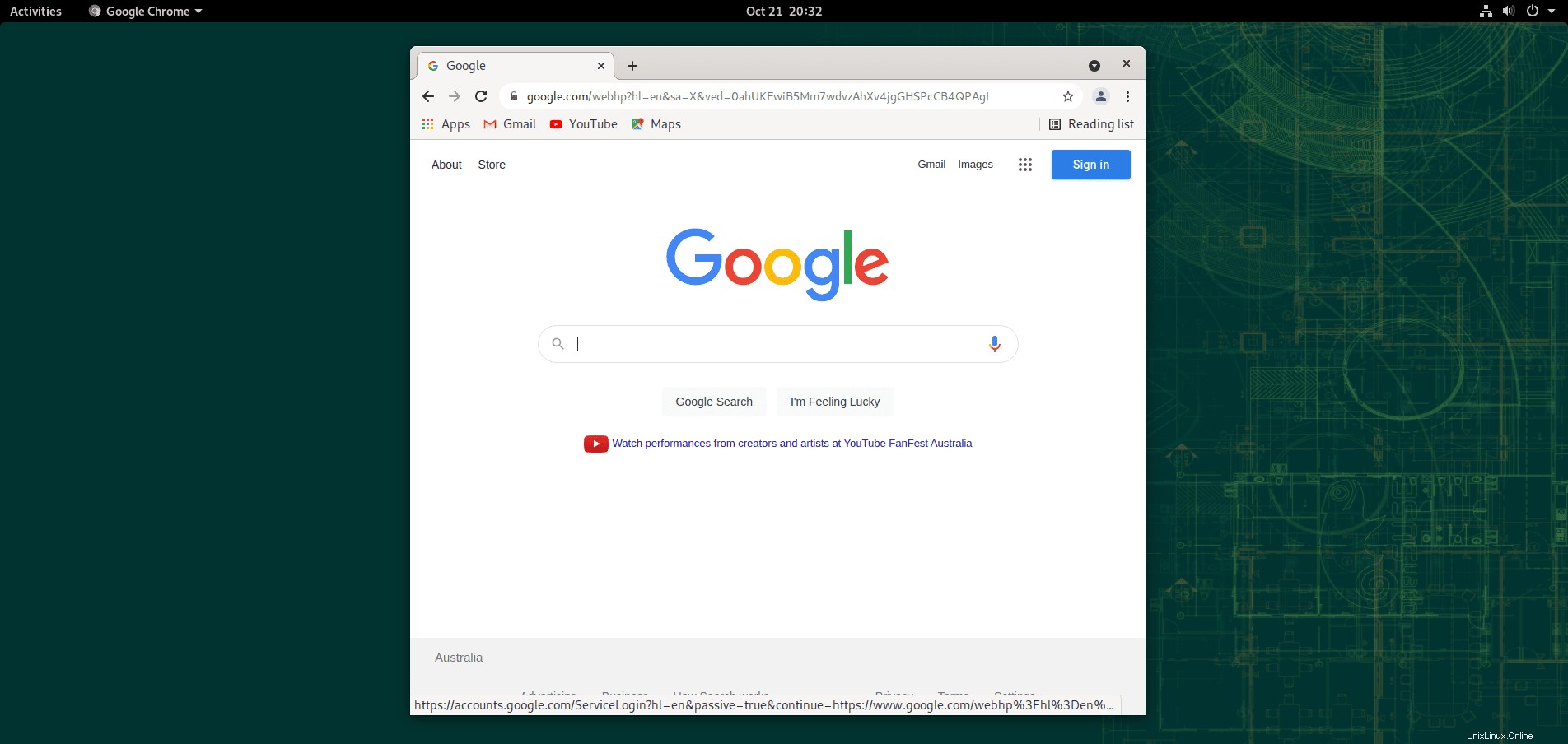
おめでとうございます。デスクトップオペレーティングシステムにGoogleChromeをインストールしました。
GoogleChromeブラウザを更新する方法
GoogleChromeを更新する 、zypperリフレッシュを実行します 端末のコマンド:
sudo zypper refreshこのコマンドを定期的に使用して、すべてのシステムパッケージが最新の状態に保たれていることを確認する必要があります。
Google Chromeブラウザを削除(アンインストール)する方法
Google Chromeを削除するには、次のコマンドを使用します:
sudo zypper remove google-chrome-stable出力例:
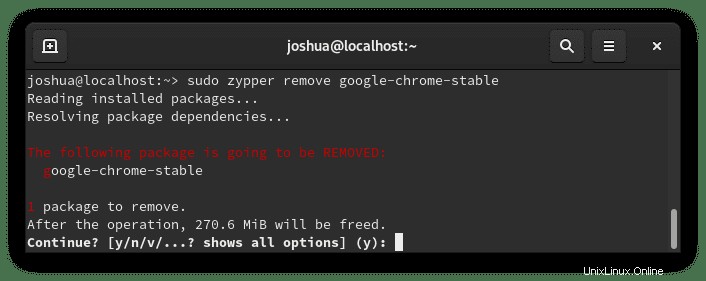
「Y」と入力します 次に、「ENTERボタン」を押します。 アンインストールを続行します。
ベータ版または不安定なビルドがインストールされている場合。
Google Chromeベータ版を削除するには:
sudo zypper remove google-chrome-betaGoogle Chrome Unstable(Dev build)を削除するには:
sudo zypper remove google-chrome-unstable